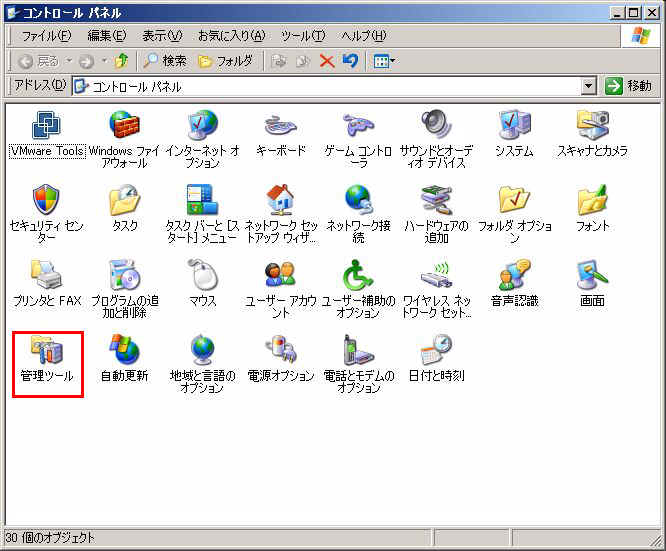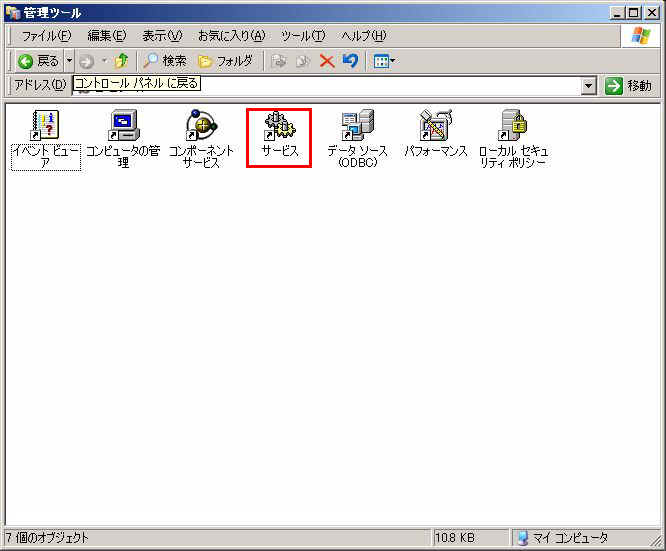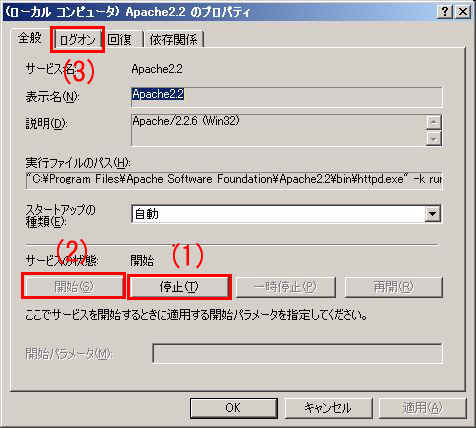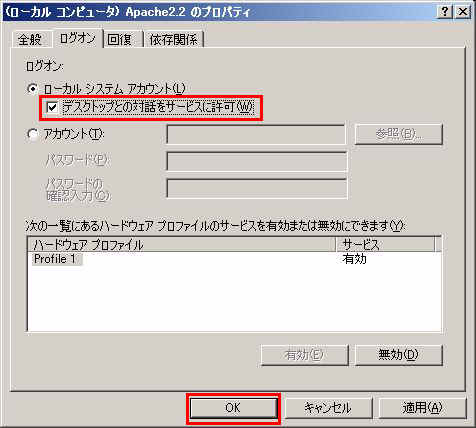1、ApacheのダウンロードURLを表示します
http://www.apache.org/dist/httpd/binaries/win32/
2、apache_2.2.6-win32-x86-no_ssl.msiをクリックします
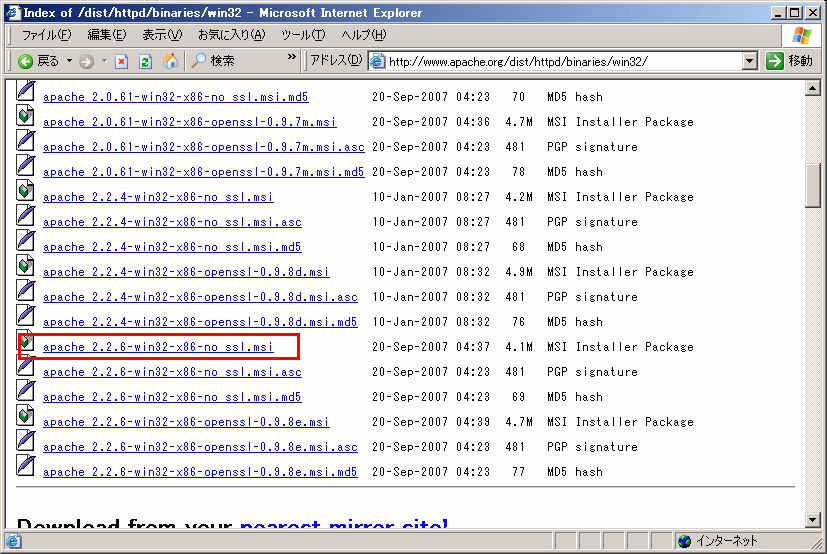
3、「保存」ボタンを押し、ダウンロードします
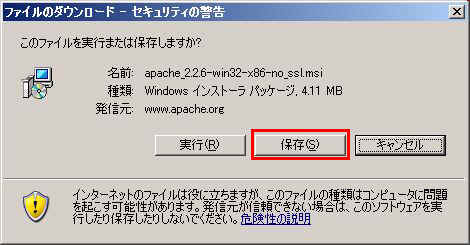
4、ダウンロードしたapache_2.2.6-win32-x86-no_ssl.msiをダブルクリックしてインストーラを起動します
ダイヤログが表示されたら「実行」ボタンを押します
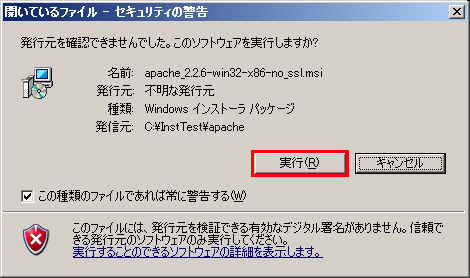
5、「Next」ボタンを押します
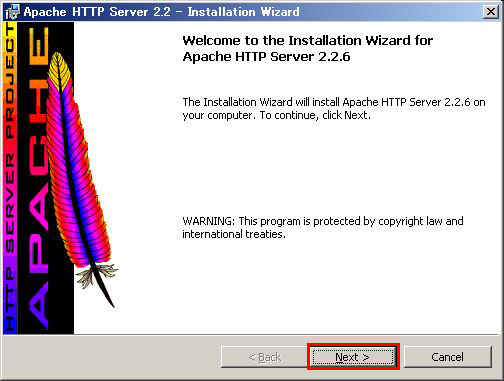
6、「I accept〜」にチェックを付けて、「Next」ボタンを押します
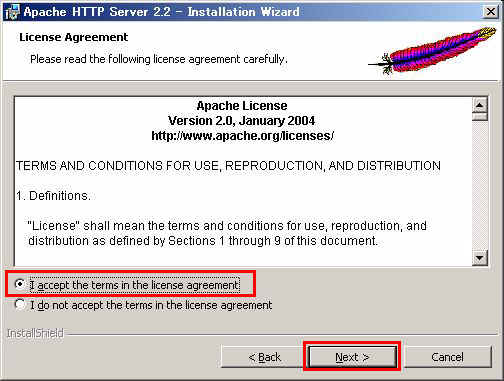
7、Network Domain・・・・localhost
Server Name・・・localhost
Email Address・・・自分のメールアドレスなど(何か入力しないと次に進めないです)
の3項目を記入して「Next」ボタンを押します
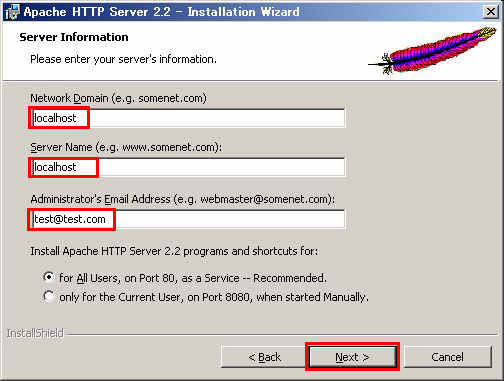
8、「Next」ボタンを押します
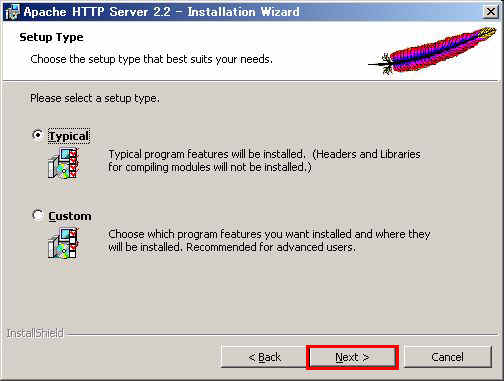
9、「Next」ボタンを押します
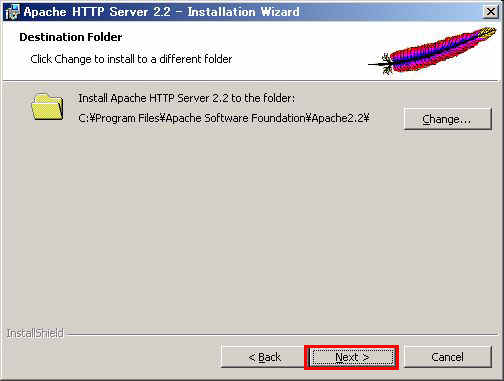
10、「Install」ボタンを押します
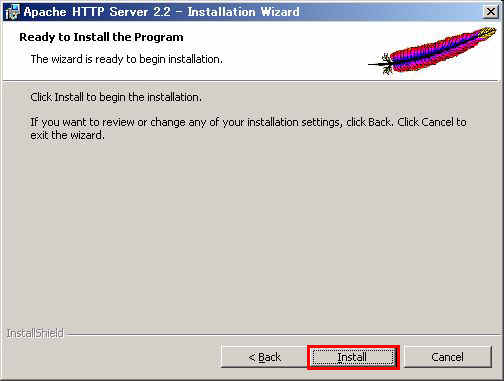
11、インストールが完了したら「Finish」ボタンを押します
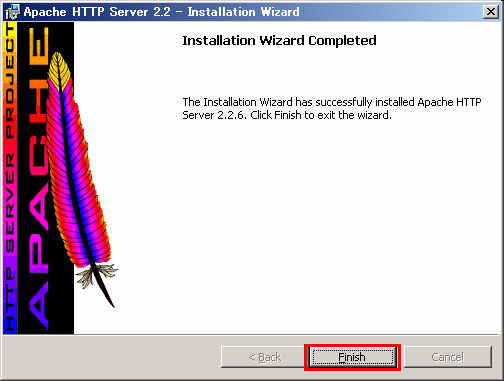
12、
http://localhost
にPCからアクセスして下記画面が表示されればインストールは成功しています
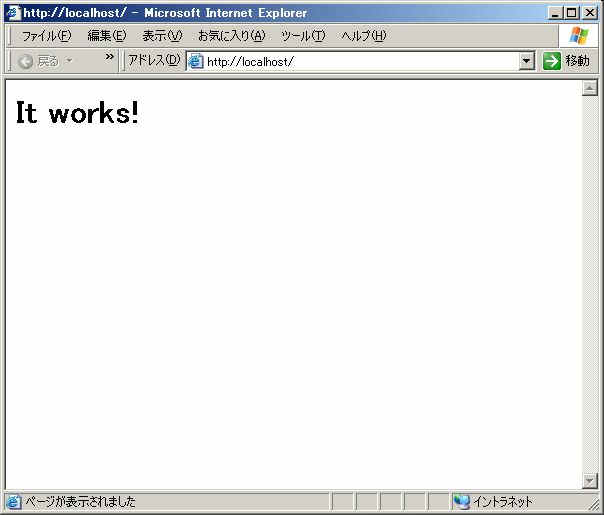
13、iscreenのzipファイルを解凍すると
apacheというフォルダがあります。
このフォルダの下にある
apache\conf\
というフォルダにあるhttpd.confというファイルを
C:\Program Files\Apache Software Foundation\Apache2.2\conf
に上書きコピーしてください
(※1)変更前のhttpd.confと同じ物はhttpd.conf.orgというファイルで用意してあります
(※2)上書きコピーでなく、自分でhttpd.confを設定したい場合には
こちらの説明をご覧ください
14、iscreenのzipファイルを解凍すると
apacheというフォルダがあります。
このフォルダの下にある
apache\conf\extra\
というフォルダにあるhttpd-userdir.confというファイルを
C:\Program Files\Apache Software Foundation\Apache2.2\conf\extra
に上書きコピーしてください
(※1)変更前のhttpd-userdir.confと同じ物はhttpd-userdir.conf.orgというファイルで用意してあります
(※2)上書きコピーでなく、自分でhttpd-userdir.confを設定したい場合には
こちらの説明をご覧ください
15、コピーが完了したら次の操作が必要になります